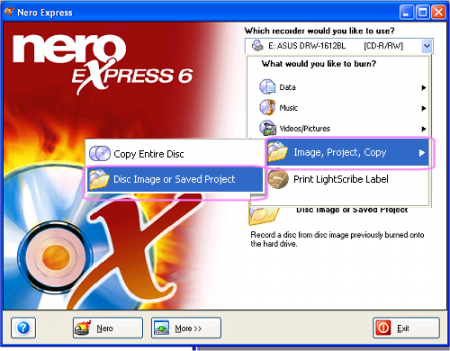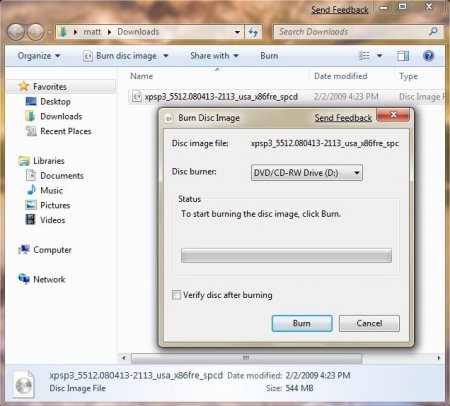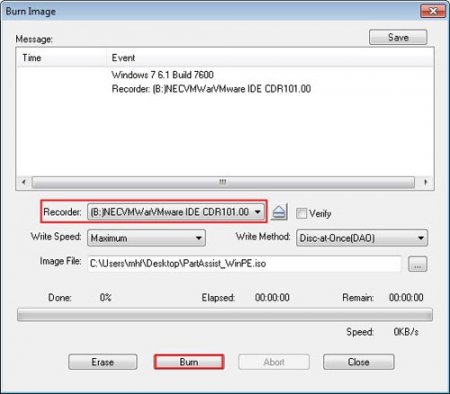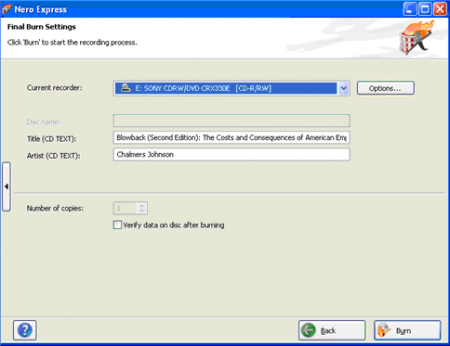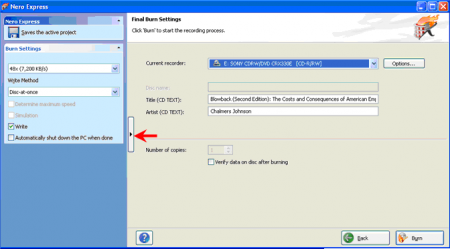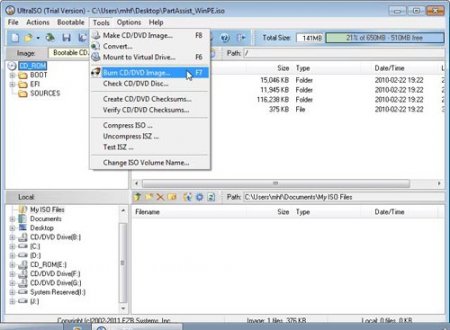Як записати образ на диск: прожигательные програми
Напевно, всім вам відомий факт, що інформацію можна зберігати не тільки на жорсткому диску. Цифрові дані також можна записувати на оптичні носії певного типу: CD, DVD або BlueRay. Відома флешка на сьогоднішній день є найбільш прийнятним пристроєм для перенесення і зберігання тієї чи іншої інформації. Однак метою даного огляду є висвітлення питання про те, як записати образ на диск. Оскільки не завжди Flash-носії опціонально читабельні. Матеріал статті допоможе початківцям користувачам зрозуміти і розібратися, як можна це зробити і які кошти для цього передбачені в ОС Windows.
Подвійний клік на файлі образу відкриє вікно програми запису. У разі, коли ОС володіє деякими спеціалізованими програмними засобами, які асоціюються з ISO, IMG розширенням, піде безпосередній запуск програми для подальшої роботи з впізнаним об'єктом. Виберіть відповідний дисковод. Якщо користувач бажає бути впевненим в коректності виробленої записи, то слід поставити галочку напроти пункту «Перевірити диск після». У разі відсутності болванки в привід відкриється лоток. Встановіть диск і натисніть на кнопку «Записати». Дочекайтеся завершення процесу.
У головному вікні програми виберіть «Створити/записати образ диска». При наведенні маркера на вищевказаний пункт вийде підменю, яке складається з трьох елементів вибору. У вашому випадку потрібно вибрати «Записати образ диска». В наступному вікні необхідно вказати шлях до директорії, де знаходиться файл-образ. Для цього активуйте кнопку «Огляд». Завершальне вікно - це ініціалізація диска в приводі. Тут же можна виставити швидкість запису. Після чого необхідно натиснути кнопку «Записати». Через певний час з'явиться службове повідомлення, яке сповістить вас про закінчення процесу запису. Наводимо мишку на образ і клацаємо по ньому правою кнопкою маніпулятора. У списку вибираємо «Відкрити за допомогою» і вказуємо програму UltraISO. У початковому вікні інтерфейсу натисніть на вкладку «Інструменти» (гаряча клавіша F7). Виберіть пункт «Записати диск CD/DVD». У наступному вікні програми виберіть швидкість і метод запису, а також привід, який буде при цьому використовуватися. Тисніть «Записати» і чекайте фіналізації запису. Для того щоб зробити копію образу, скористайтеся інструментом Nero Express.Так як це найбільш доступний для розуміння інструмент запису. У правій частині вікна відкрився, виберіть «Образ». При цьому дії у лівій частині інтерфейсу потрібно активувати пункт «Образ диска або збережений». Через провідник знайдіть відповідний файл і подвійним натисканням відкрийте його. Вказуєте, ніж записати образ на диск (привід), і стрілкою, яка знаходиться посередині лівого краю, відкриваєте меню налаштувань швидкості і сценарію процесу. Зробивши всі необхідні дії, натисніть «Запис». По закінченні запису програма виведе повідомлення про статус завершення. Завантажте ISO, IMG файл у віртуальний дисковод. Відкрийте Nero Express і виберіть «Образ», а в правій частині «Копіювати диск». Тепер вкажіть привід-джерело (віртуальний дисковод). Зробіть налаштування швидкості запису. Увага, під чекбоксів «привід-приймач» знаходиться пункт «Швидка копія» - наявність галочки обов'язково. Після активації кнопки «Копіювати» розпочнеться безпосередній процес пропалювання.
Що таке ISO, IMG розширення?
Все досить просто - це образ диска: мультимедійного, ігрового, інсталяційного або аварійного. У будь-якому випадку його можна відкрити подвійним натисканням лівої кнопки мишки і переглянути перебуває в ньому інформацію. У разі якщо потрібно зберегти ідентичність даних, структуру файлової системи, загалом, копію диска (віртуального у тому числі) з усім його вмістом, такій групі даних присвоюється "іміджеве", або "ИСОшное" значення. По суті це звичайні файли, які наділені властивостями оригінального джерела інформації, так сказати еталона. Якщо вам потрібно створити автозагрузочний диск, який буде здатний працювати з-під DOS, або ж правильно скопіювати дистрибутив операційної системи, вам просто необхідно володіти практичними знаннями про те, як записати образ на диск. Тому що від правильності налаштувань і вірно застосованої послідовності дій залежить працездатність оптичного диска (мається на увазі кінцевий результат запису).
П'ять способів ефективного копіювання
Варіант №1: Стандартний Windows інструмент сімки
Варіант 2: Простий і зрозумілий Ashampoo Burning Studio
Варіант №3: Як записати образ на диск за допомогою UltraISO
Варіант №4: Популярний і практичний Nero агрегатор
Особливо хочеться відзначити саме цю програму для запису оптичних дисків, так як ефективність її використання і функціонал пов'язаних з нею додатків не поступається професійним аналогам.
Варіант №5: Віртуальний привід
Часто виникає ситуація, коли користувач викачує з інтернету той чи інший образ, а Windows не завжди володіє належними засобами для того, щоб елементарно відкрити невідомий ОС об'єкт. Не варто дивуватись, так як файл-образ часом має "дивовижне" розширення. Більш того, не зовсім комфортні у використанні інструменти операційної системи можуть істотно ускладнити момент ознайомлення зі змістом завантаженого. Тому доцільно встановити на комп'ютер програму, яка інтегрує в ОС емулятор приводу. Досить популярний Daemon tool це відмінний помічник. До речі, після інсталяції цієї програми в Windows у вас більше не виникне труднощів з ідентифікацією файлів-образів.Daemon tool і Nero: гаряча парочка
Після того як у вашій системі з'явився додатковий привід, ви можете з особливою легкістю записувати образ диска на оптичний носій інформації.
Рекомендації та поради
Безумовно, якою програмою записати образ на диск, вам вирішувати. Тим не менш, все ж слід дотримуватися певного правила, що регламентує практичну доцільність. Не заради реклами - Nero досить потужний комплекс різноманітних інструментів. У користувача немає потреби встановлювати і плутатися в назвах і призначення того або іншого програмного продукту, коли в його розпорядженні Nero-агрегатор. Ще одним важливим аргументом на користь доцільності вибору є простота управління і інтуїтивно зрозумілий інтерфейс кожного Nero-інструменту. Якщо говорити про якість запису, то диктовану програмою мало хто складе конкуренцію. До речі, швидкість запису оптичного носія повинна відповідати оптимальному значенню, а зокрема середньому показнику заявленої виробником швидкісний здібності диска. Тобто якщо швидкість певного DVD носія варіюється від 4 до 16 одиниць, то слід вибрати 8. Однак при великій кількості копій швидкість і якість запису істотно знижуються, тому дисковода слід давати "тайм-аут" у проміжках запису.
Висновок
Тепер ви знаєте, як записати образ на диск і які програмні засоби для цього передбачені. Безумовно, на сьогоднішній день існує досить великий список різноманітного софту, ефективно вирішує завдання, пов'язані з пропаленням болванок. Проте немає причин, щоб не взяти на озброєння одну з представлених у даному огляді записуючих програм. Звичайно, кожна з них має як свої позитивні сторони, так і масу недоліків. Але повірте, запис образів їм під силу і в їх компетенції! Тому тему можна вважати закритою. Безпомилкових вам прожигов!Схожі добрі поради по темі

Вибираємо жорсткий диск для ноутбука
У житті кожного ноутбука настає момент, коли вільного місця на жорсткому диску критично не вистачає. Виникає необхідність у збільшенні дискового

Що таке максимальний розмір файлу FAT32
Багато новачків з подивом виявляють, що існує поняття «максимальний розмір файлу FAT32». Про те, що це таке, ми і поговоримо.

Як форматувати жорсткий диск через BIOS і в оболонці Windows?
Інструкція про те, як форматувати жорсткий диск через BIOS і в оболонці Windows, а також рекомендації, коли і який метод краще.

Як записати Windows на диск, завантаживши образ системи з Інтернету?
Сьогодні ми не будемо говорити про піратство, про передбачуване шкоду від нього, а розповімо користувачам про те, як записати Windows на диск,

Як записати файли на диск: несекретні технології запису
Не проблема, якщо ви не знаєте, як записати файли на диск.Відсутність спеціалізованої програми з прожига оптичних носіїв теж не є перешкодою для

Самий надійний спосіб, як записати «вінду» на диск
Бажаючи звільнитися від своєрідної залежності від фахівців, втомившись від турбот знають, як це зробити, друга або подруги і, нарешті, кидаючи виклик